Как делать фотографии 48MP ProRAW на iPhone 14 Pro и Pro Max
Одной из ярких новых функций iPhone 14 Pro и Pro Max является возможность делать фотографии с разрешением 48 МП. Новая основная камера представляет собой огромный скачок в возможностях фотографии на iPhone, но как вы можете извлечь из этого выгоду? Давайте рассмотрим, как делать глубокие, насыщенные и детализированные 48-мегапиксельные фотографии ProRAW на iPhone 14 Pro или Pro Max.
Эти изображения будут огромными
Перво-наперво. Изображения ProRAW по своей природе намного больше, чем сжатые фотографии, которые вы, возможно, привыкли видеть. Это потому что камера снимает все может, не отбрасывая никаких подробностей. Кроме того, изображения ProRAW не сжимаются, как изображения HEIC и JPEG.
Согласно Apple, средний размер файла изображения ProRAW с разрешением 12 МП составляет примерно 25 МБ. Это то, что вы получите на своих iPhone 12 Pro и iPhone 13 Pro. Это также настройка по умолчанию для семейства iPhone 14 Pro. Когда вы включаете 48-мегапиксельные изображения ProRAW, они увеличиваются примерно до 75 МБ.
Имея это в виду, вам необходимо тщательно продумать, как часто вы собираетесь использовать эту функцию. Если вы планируете снимать и хранить большое количество 48-мегапиксельных фотографий ProRAW, вам понадобится достаточно места для хранения на вашем iPhone 14 Pro. Вы также можете подумать об обновлении плана хранения iCloud, чтобы убедиться, что у вас достаточно места.
Переключение на 48-мегапиксельные изображения ProRAW на iPhone 14 Pro или Pro Max
Теперь о включении функции. Прежде чем вы сможете снимать что-либо с помощью новой возможности 48MP ProRAW, вам нужно перейти на Настройки > Камера > Форматы. Оказавшись там, включите AppleProRAW и выбрать 48 МП в Разрешение ProRAW. Конечно, если позже вы решите, что вам не нужна такая большая мощность, вы можете изменить ее на 12MP.
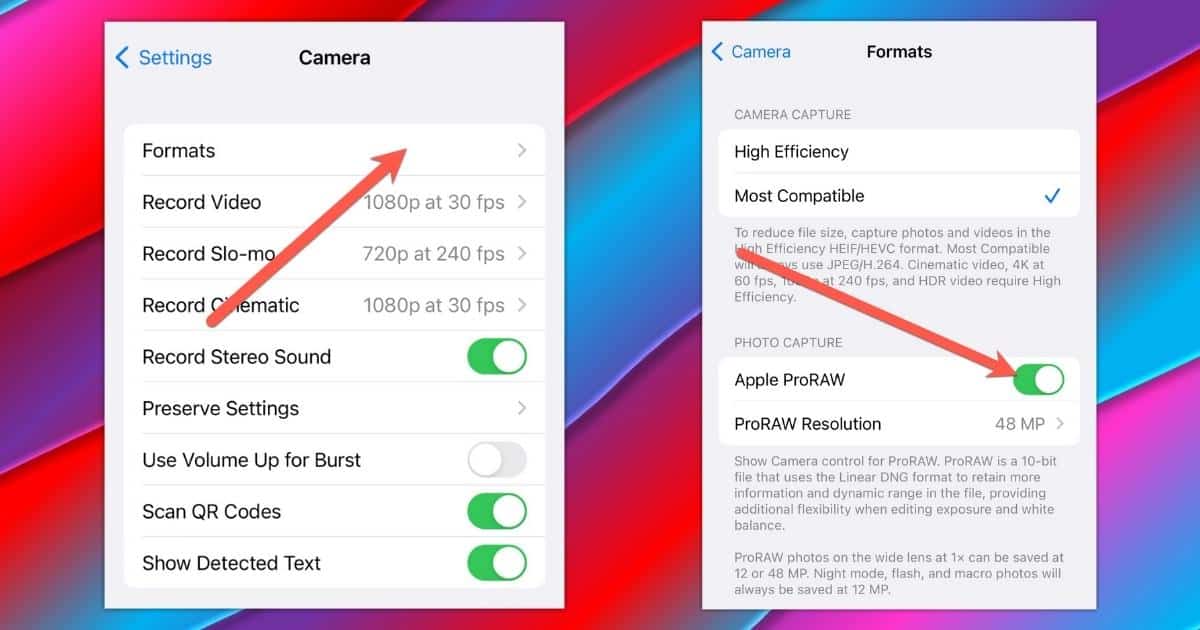
Далее откройте Камера приложение, чтобы начать фотографировать. Важно отметить, что только основная камера поддерживает 48MP, поэтому изменение уровня масштабирования выше 1X приведет к снижению разрешения до 12MP.
Далее ищите СЫРОЙ эмблема в правом верхнем углу, рядом с Живое фото кнопка. Вероятно, на нем есть косая черта, но если вы нажмете на эмблему RAW, косая черта исчезнет.
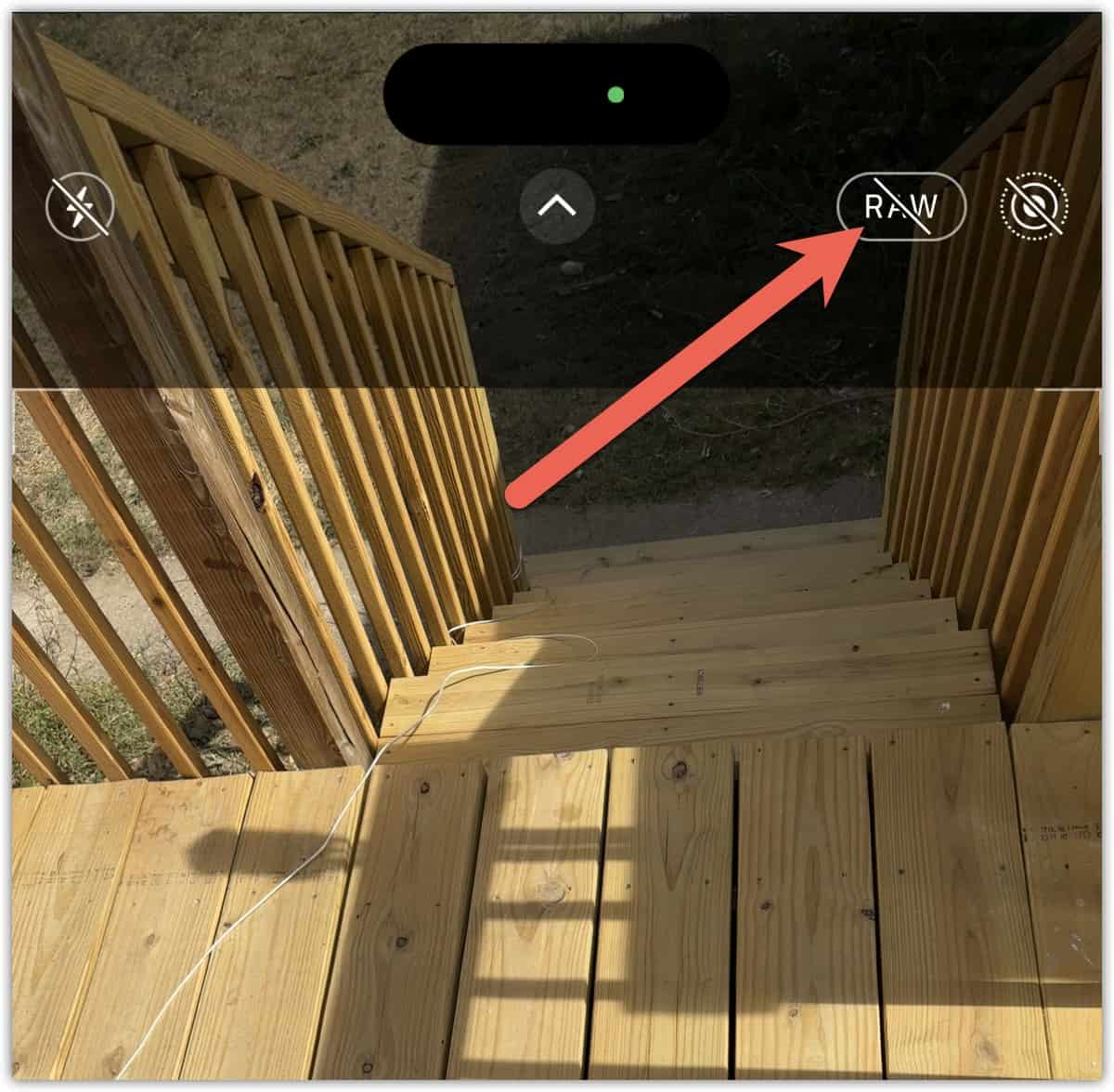
С этого момента вы будете снимать фотографии в формате ProRAW. При использовании основной камеры вы получите 48-мегапиксельные снимки. Позже вы сможете отредактировать их в приложении «Фотографии» как на iPhone, так и на Mac.
Другие сторонние приложения также могут редактировать ProRAW, но ваш пробег может отличаться от них. В частности, приложения Adobe Lightroom и Photoshop хорошо работают с форматом изображений Apple ProRAW. Поскольку формат использует отраслевой стандарт (цифровой негатив или DNG) в качестве основы, другие приложения, способные редактировать этот формат, могут работать нормально.
Как узнать, что ваши изображения 48MP ProRAW на семействе iPhone 14 Pro
Хотите убедиться, что все работает? Сделав снимок (или 10) с использованием настройки RAW, просто откройте приложение «Фотографии» на своем iPhone 14 Pro или Pro Max. Выберите одно из своих изображений и коснитесь синего значка информации внизу. Это строчная буква «i», обведенная кружком.
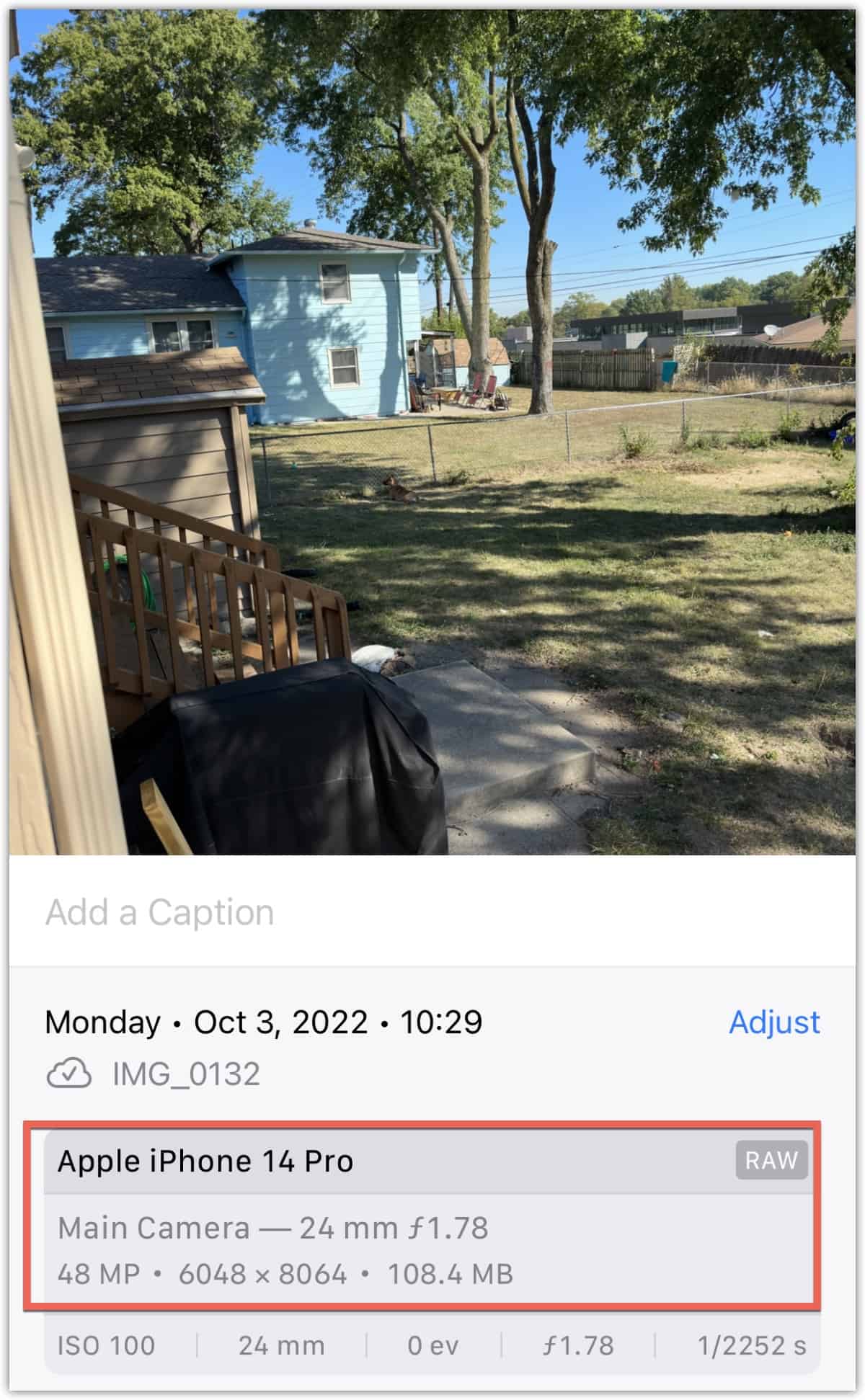
Среди предлагаемых подробностей вы можете увидеть особенности того, как было снято изображение. Например, на изображении выше показано, что оно было снято основной камерой. Вы можете видеть, что это 48-мегапиксельное изображение, размером 6048 x 8064 и размером 108,4 МБ (я говорил вам, что эти изображения были большими).
Вы также увидите другие детали, такие как используемая диафрагма, выдержка и эквивалент ISO. Если для вашей камеры включены службы определения местоположения, вы также можете увидеть свое изображение на карте.
Точная настройка камеры
Есть несколько других настроек, которые вы, возможно, захотите настроить, особенно если вы планируете делать большую часть фотографий на iPhone с использованием ProRAW. В Настройки > Камера > Сохранить настройки, вы найдете эти переключатели. Видите ли, обычно многие расширенные настройки камеры сбрасываются после закрытия и повторного открытия приложения «Камера».
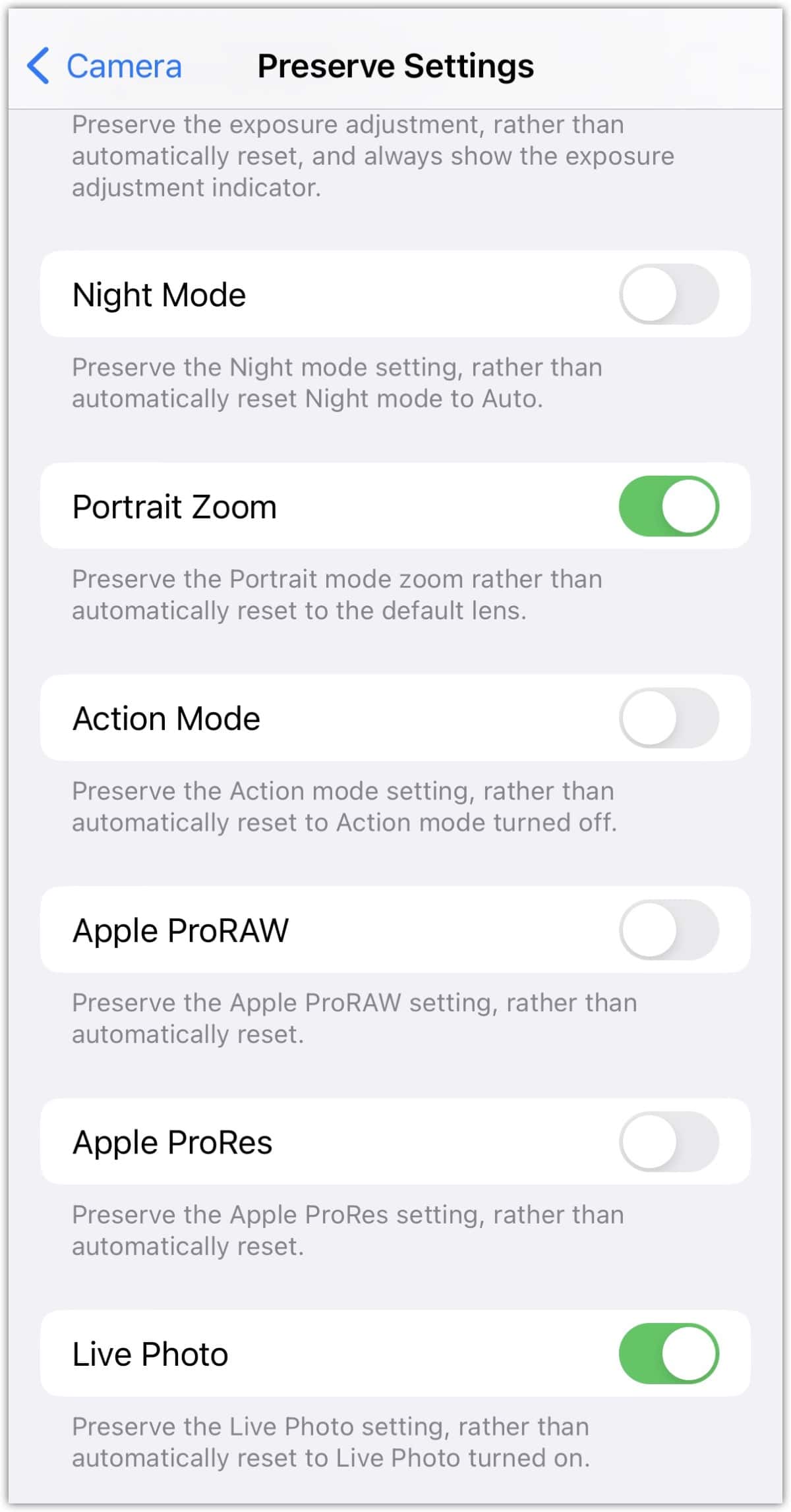
Одними из самых популярных для сохранения настроек являются Live Photo, Apple ProRAW и Apple ProRes. Также там вы можете настроить камеру так, чтобы она оставалась в ночном режиме, портретном увеличении и режиме действия, а не сбрасывалась.
Вот и все, камера iPhone 14 Pro и камера Pro Max с разрешением 48 МП в формате ProRAW. Какие изображения вам больше всего нравятся при съемке с помощью этого нового достижения в фотографии на iPhone? Дайте нам знать об этом в комментариях.





